
동선이 헷갈려
친구들과의 여행이나 외부에서 작업하는 일을 하시는 분들에게는 여러곳을 순서대로 들렀다가 이동하는 동선을 짜는것이 여간 번거롭고 머리아픈일이 아닙니다. 여기가 좋을까 저기가 맞나? 여기 먼저 가기로 했었지? 등 서로 의견이 엇갈리고 기억하기 어렵다면 이제 간단하게 표시하고 너무나 명확하게 확인이 가능한 이 방법으로 사용해보세요.
지도에 이동동선 표시하기
지도에 이동동선을 표시하고 순서별로 이동하는 목적을 가진 분들이라면 지금부터 이렇게 해보세요.
1. 먼저 인터넷브라우저에서 구글맵에 접속합니다.
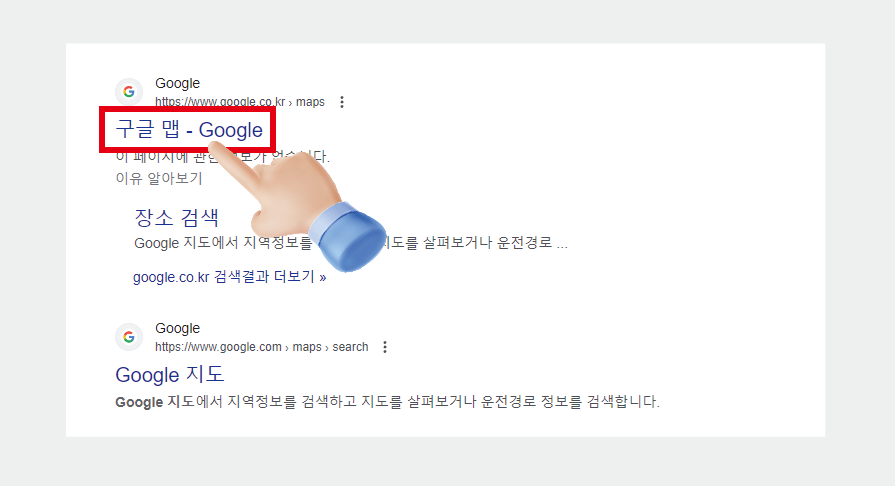
2. 구글맵에 들어가면 좌측상단에 삼선아이콘이 있습니다. 클릭해주세요.
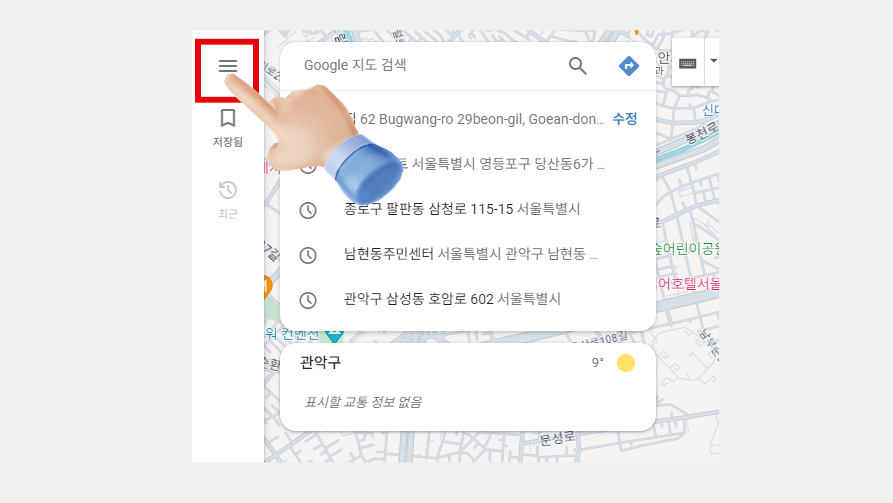
3. 저장됨 > 지도 > 내 지도 열기를 순서대로 누릅니다.
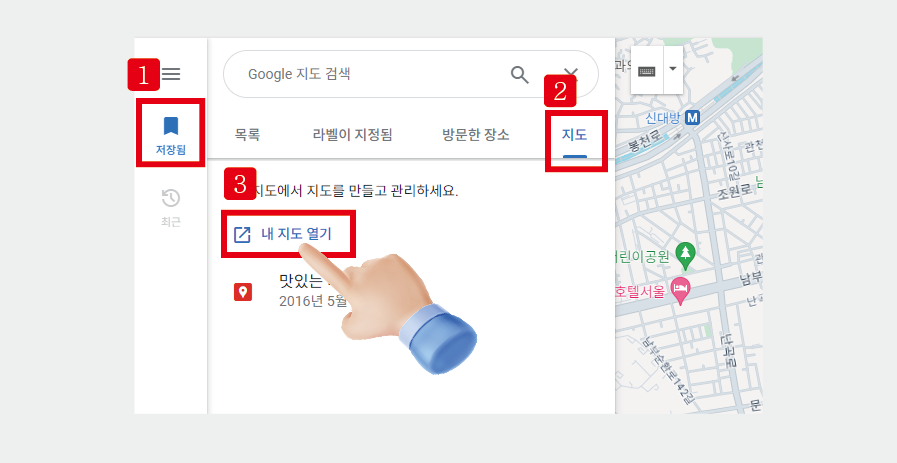
4. 새 지도 만들기를 누릅니다.
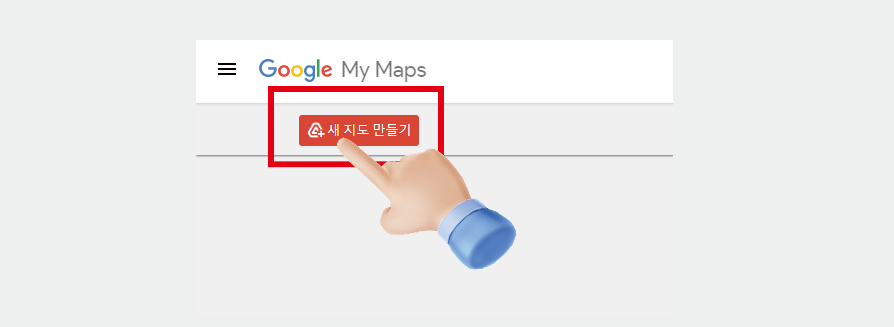
5. CREATE를 누릅니다.
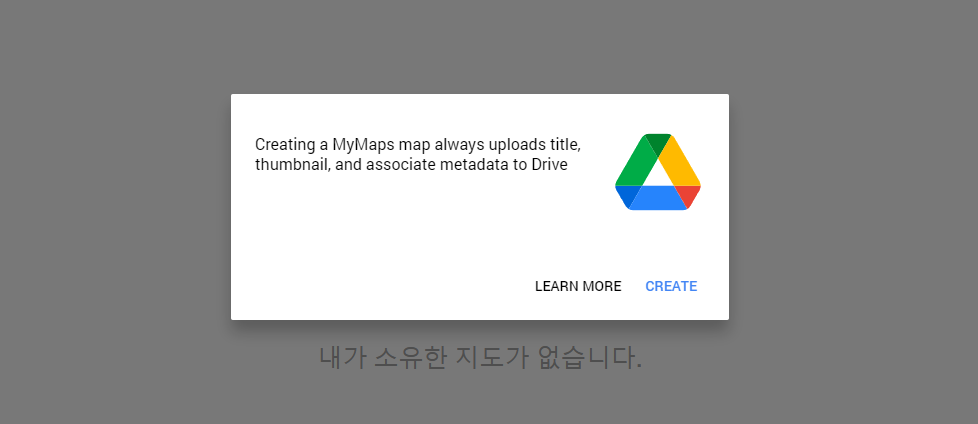
6. 이제 지도에서 원하는 위치를 하나하나 선택해서 + 지도에 추가를 눌러주세요.
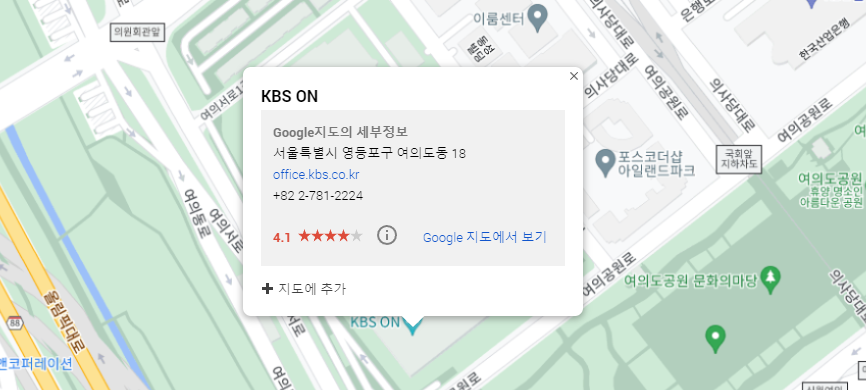
7. 지도에서 원하는 곳을 모두 선택했다면 이제 개별 스타일을 눌러서 다음 설정을 해줍니다.
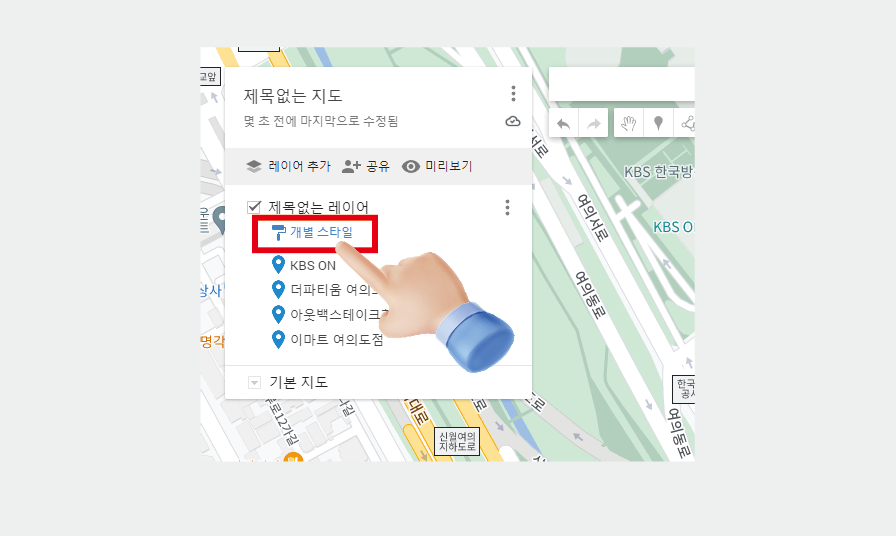
8. 상단의 개별스타일을 누릅니다.
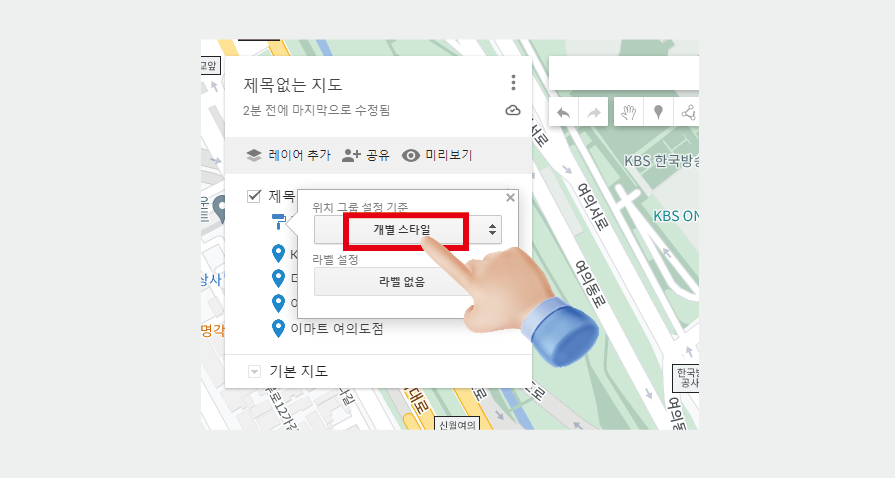
9. 숫자의 순서로 바꿔주고 우측의 선 그리기를 선택합니다.

10. 선 또는 도형 추가를 눌러주세요.
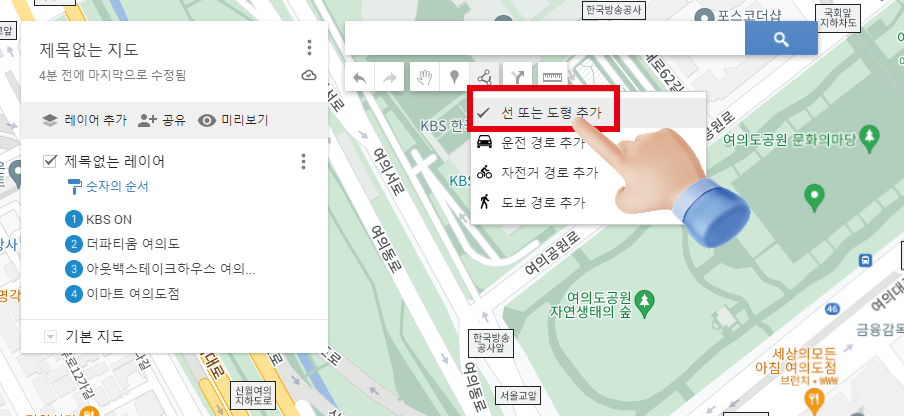
11. 이제 번호의 순서대로 지도상의 숫자를 클릭해주면 선으로 연결됩니다. 선을 모두 그어주었다면 선의 색상과 두께를 설정하여 지도상에 잘보이게 만들어보세요.
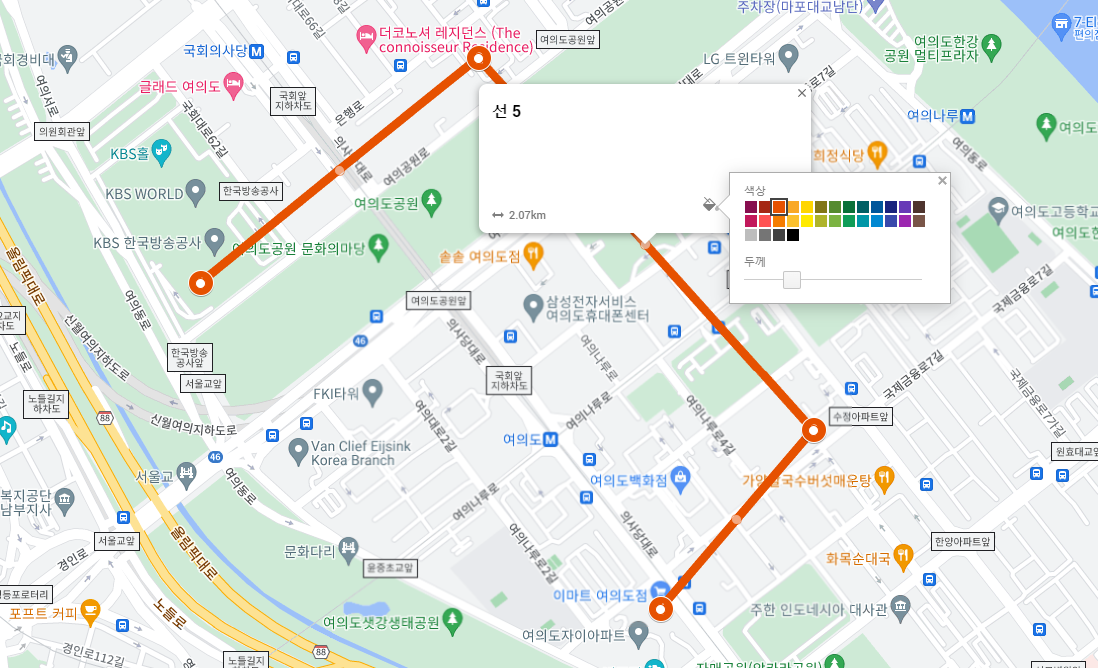
12. 이제 모든 작업이 끝났으니 공유버튼을 누르고 나와 친구들의 카톡에 보내서 이 지도를 필요에 따라서 열어볼 수 있게 할 수 있습니다.
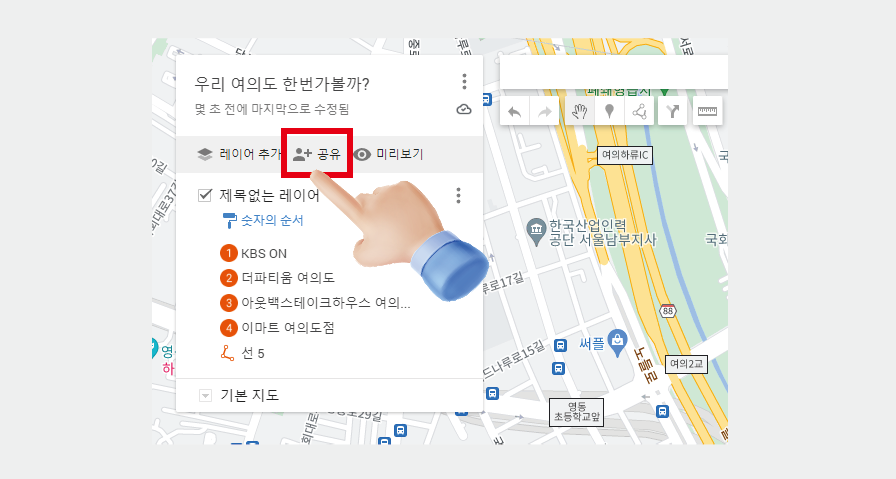
13. 이제 하단의 링크주소를 복사하여 원하는곳에 게시하거나 카톡등에 링크를 보내주세요.
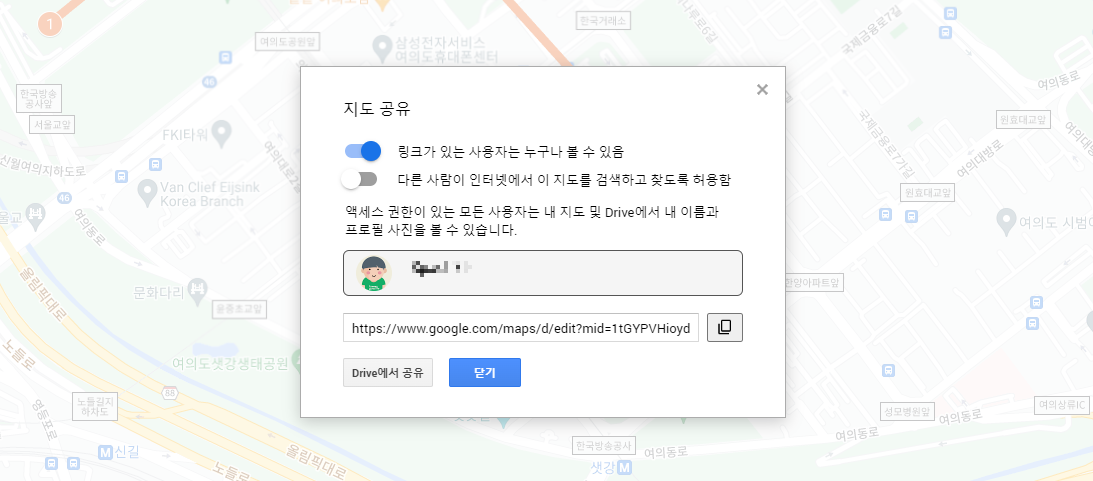
카톡에 링크를 보내서 사용자가 어떻게 확인이 가능한지 아래의 캡처이미지를 보면서 확인하세요.
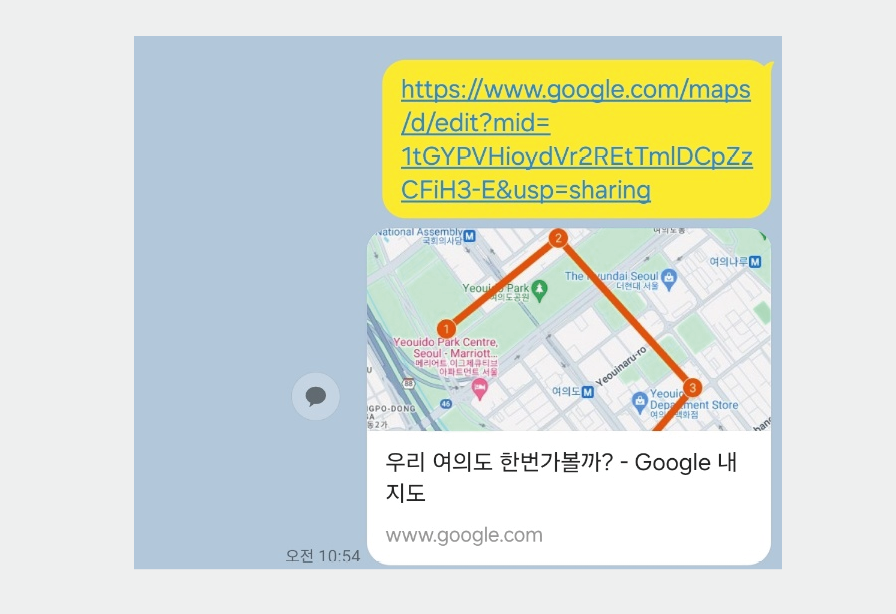
지도를 열어보면 확대축소를 하면서 각번호별로 명칭을 모두 확인할 수 있는 지도를 확인할 수 있습니다.

이렇게 직접 적용해보시면 어렵지않게 동선을 정리하고 모두 지도를 공유할 수 있어서 아주 편리하게 이용이 가능합니다.

이 글이 도움이 되었다면 아래의 공감과 댓글을 부탁드리겠습니다.
관련링크
이 글의 썸네일처럼 나도 쉽게 썸네일을 만들어보고싶다 생각하면 클릭
이 블로그에 쓰인 스킨 다운로드 받아서 내 블로그에 적용해보기
콤마군의 은밀한 사생활 SNS를 팔로우하고 새로운 글올라올때 확인하기
관련글
이 글과 비슷한 관련 카테고리의 글을 함께 읽어보세요. 도움이 되는 정보가 많이 준비되어 있습니다.
카카오톡 친구 한꺼번에 삭제하는 가장 확실한 해결방법
친구삭제가 없어요. 카카오톡을 오랫동안 사용했던 사람들도 당황하게되는 상황이 있는데 그건 바로 친구를 삭제하는 기능이 없다는것입니다. 물론 엄밀히 말하자면 있지만 이걸 굳이 왜 안만
commagun.tistory.com
bmp파일 jpg파일로 바꿔주는 온라인 웹사이트 추천리스트
bmp파일 jpg파일로 바꿔주는 온라인 웹사이트 추천리스트
이미지가 이것밖에 없어요. 거래처나 친구에게 이미지를 받았는데 이미지 확장자명이 .bmp? 이건 또 뭐시다냐? 이것도 이미지파일의 확장자중에 하나이지만 평상시 우리가 자주 쓰는 파일은 아
commagun.tistory.com
마이크로소프트 비주얼 스튜디오 코드(VS) 한글버전으로 바꾸기
마이크로소프트 비주얼 스튜디오 코드(VS) 한글버전으로 바꾸기
나같은 초보자는 어리둥절해요.. 비주얼 스튜디오 코드는 다양한 프로그래밍언어를 작성하고 편집할 수 있는 훌륭한 무료 프로그램입니다. 하지만 완전보초자에게는 프로그래밍언어도 뭐가뭔
commagun.tistory.com
참고하세요
· 블로그 상단의 구독하기버튼을 누르시면 제 블로그의 새글을 바로 받아볼 수 있습니다.
· 방문하시는 여러분의 ♥공감 하나와 댓글 하나가 저에게는 큰힘이 될 수 있습니다.
· 어필리에이트(쿠팡,알리익스프레스)등으로 인한 수익금을 얻을 수 있습니다.
· 이 블로그의 홈으로 가시려면 여기를 누르셔도 됩니다.
'유용한정보 > 컴퓨터인터넷팁' 카테고리의 다른 글
| 윈도우 메모장 : 바로 써먹을 수 있는 유용한 단축키 모음 (1) | 2024.04.04 |
|---|---|
| 배경없는 투명이미지 검색방법 : 이렇게만 하면 쉽게 찾을 수 있어요. (1) | 2024.03.28 |
| 카카오톡 기능 누군지 기억하기 쉽게 메모기능 활용하기 (0) | 2024.03.20 |
| 구글 지메일 PC(컴퓨터)에서 메일 알림 오게 하는 방법 (0) | 2024.03.18 |
| 카카오톡 친구 한꺼번에 삭제하는 가장 확실한 해결방법 (1) | 2024.03.13 |
| 마이크로소프트 비주얼 스튜디오 코드(VS) 한글버전으로 바꾸기 (1) | 2024.03.02 |
| 카카오톡에 등록된 친구 차단하지 않고 삭제하는 방법 (2) | 2024.02.28 |
| 컴퓨터에서 유튜브영상 캡처할때 가장 편리한 크롬 확장프로그램 소개 (0) | 2024.02.26 |



댓글